Cách sử dụng Discord trên Xbox Series X
Discord cực kỳ tiện lợi để sử dụng khi bạn đang chơi game. Trên PC, đó không phải là vấn đề, nhưng các game thủ console lại gặp khó khăn hơn. Nhiều người dựa vào điện thoại thông minh hoặc máy tính bảng để họ có thể truy cập ứng dụng Discord để đặt câu hỏi trên một máy chủ trò chơi cụ thể, tìm kiếm đội, trò chuyện với bạn bè, v.v. Nhưng điều đó có thể gây khó chịu và mất tập trung theo thời gian.
May mắn thay, Xbox và Discord đang nỗ lực tăng cường tích hợp và chúng tôi bắt đầu thấy các tính năng được chia sẻ giữa chúng một cách liền mạch hơn. Đây là cách hoạt động, những tính năng nào được chia sẻ và khi nào bạn có thể vẫn cần dựa vào thiết bị thứ hai.
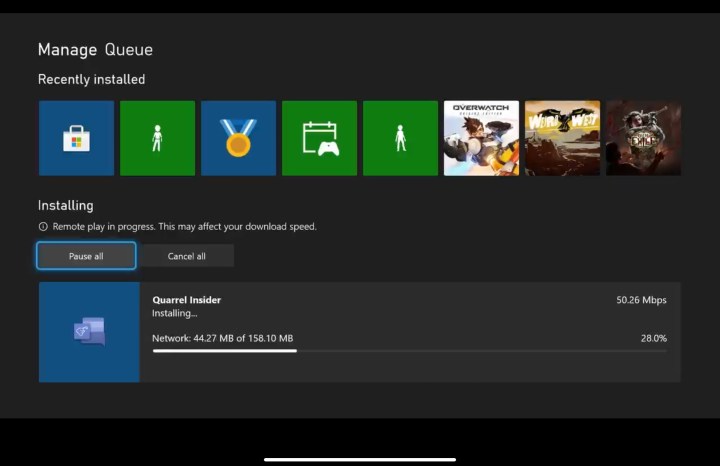
Tôi có thể tải ứng dụng Discord trên Xbox Series X không?
Ứng dụng Discord hiện không có trên Microsoft Store trên Xbox nên bạn sẽ không tìm thấy ứng dụng này ở đó. Đã có một số tin đồn về việc Microsoft mua Discord vài năm trước, nhưng điều đó vẫn chưa thành hiện thực nên việc hỗ trợ vẫn là một vấn đề.
Tại thời điểm này, nhiều người đề xuất sử dụng giải pháp của bên thứ ba, đặc biệt là Quarrel Insider. Nếu bạn truy cập Microsoft Store và tìm kiếm “Quarrel”, bạn có thể tìm thấy ứng dụng này. Về cơ bản, nó là một cái vỏ, một cách giải quyết để khai thác Discord ở dạng có thể tồn tại trên nền tảng Xbox. Và đó là nơi chúng tôi gặp vấn đề.
Hiện tại chúng tôi không thể khuyên bạn nên sử dụng Quarrel Insider. Đôi khi, nó có lỗi và thường xuyên ngắt kết nối, lãng phí thời gian quý báu mà không cho phép bạn nhận được thông tin mình muốn. Trên thực tế, khi chúng tôi tải ứng dụng lần đầu tiên và thử sử dụng, chúng tôi thậm chí không thể đăng nhập thành công. Đó là dấu hiệu cho thấy khả năng hỗ trợ dành cho ứng dụng đã giảm đi rất nhiều so với việc không thể sử dụng nó trên bảng điều khiển.
Điểm mấu chốt: Không có giải pháp đáng tin cậy nào để tải ứng dụng Discord trên Xbox Series X. Nhưng vẫn còn một điều khác bạn có thể làm, một tính năng Discord được chính Microsoft hỗ trợ đầy đủ – khả năng sử dụng trò chuyện của Discord.
Làm cách nào để sử dụng trò chuyện Discord Voice trên Xbox Series X?
Trò chuyện thoại trên Discord có thể là một tùy chọn trò chuyện hấp dẫn hơn nếu hầu hết những người bạn chơi cùng đều có nhiều khả năng tham gia Discord hơn. Nó cũng hữu ích nếu bạn thực hiện nhiều trò chơi chéo, trong đó có nhiều bạn bè của bạn đang chơi trên PC và thích sử dụng Discord cùng lúc nhưng bạn vẫn muốn trò chuyện với họ trên bảng điều khiển. Tính năng này hiện được hỗ trợ và hy vọng là dấu hiệu cho thấy nhiều tính năng Discord hơn sẽ xuất hiện trên nền tảng Xbox. Hãy xem cách kích hoạt nó.
Bước 1: Bạn không cần phải là thành viên Xbox Insider để sử dụng Discord Voice nữa, nhưng hãy nhớ rằng nếu đăng ký chương trình Người dùng nội bộ, bạn sẽ có nhiều khả năng có được quyền truy cập vào các tiện ích tích hợp Discord bổ sung trong tương lai. Hiện tại, chỉ cần đảm bảo rằng bạn có tài khoản Microsoft đang hoạt động và đã đăng nhập vào Xbox.
Bước 2: Mở ứng dụng Xbox trên thiết bị di động ưa thích của bạn. Về mặt kỹ thuật, bạn có thể thực hiện việc này thông qua giao diện bảng điều khiển bằng các bước tương tự nhưng việc sử dụng ứng dụng Xbox sẽ dễ dàng hơn nhiều, vì vậy chúng tôi khuyên bạn nên bắt đầu từ đây.
Bước 3: Chọn biểu tượng Hồ sơ của bạn, sau đó chọn biểu tượng bánh răng Cài đặt ở góc trên bên phải.
Bước 4: Trong phần Tài khoản, chọn Tài khoản liên kết.
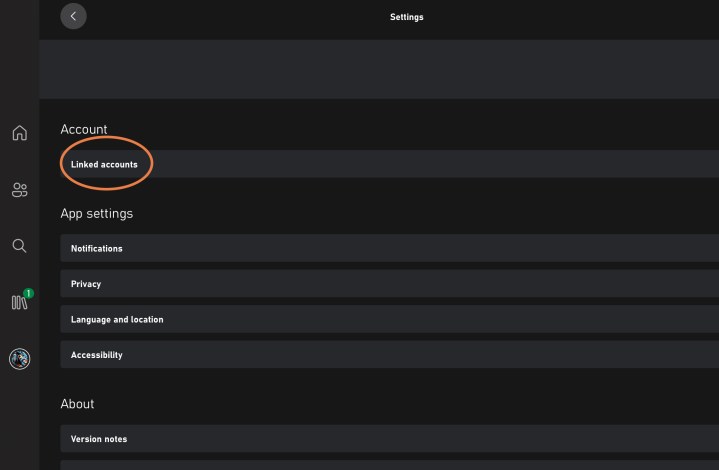
Bước 5: Tìm tùy chọn Discord và chọn nó để tiếp tục.
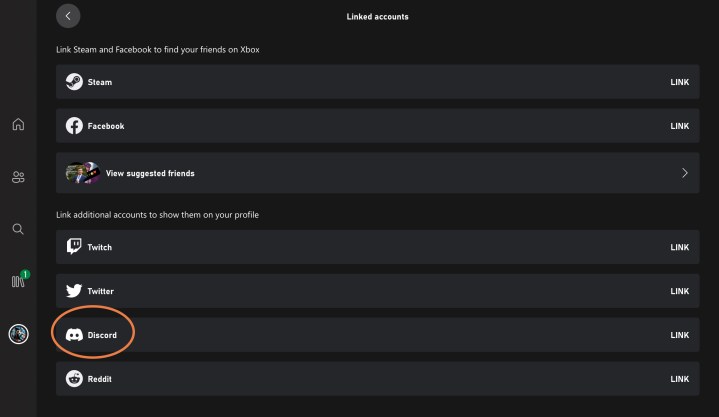
Bước 6: Chọn Continue để bắt đầu quá trình đăng nhập. Thao tác này sẽ mở ra một cửa sổ để đăng nhập vào tài khoản Discord của bạn, vì vậy hãy chuẩn bị sẵn thông tin đăng nhập của bạn. Cấp bất kỳ quyền nào cần thiết để kết nối Discord và chọn Ủy quyền khi bạn hoàn tất.
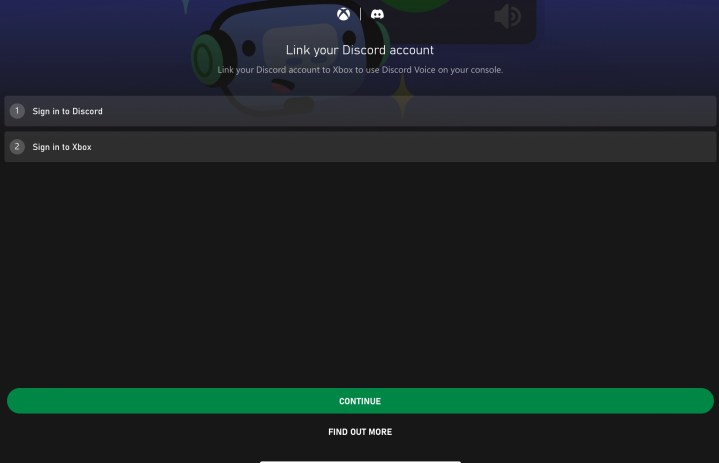
Bước 7: Lúc này một cửa sổ khác sẽ mở ra để bạn đăng nhập tài khoản Microsoft. Cung cấp thông tin đăng nhập của bạn và chọn Có để tiếp tục.
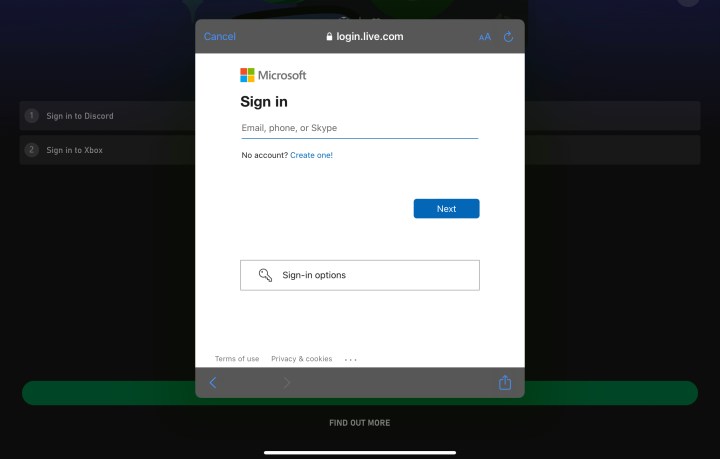
Bước 8: Hai tài khoản sẽ liên kết, quá trình này có thể mất một giây và sau đó bạn sẽ được nhắc mở ứng dụng Discord trên thiết bị di động của mình. Sau khi nó mở ra, bạn sẽ có thể tìm thấy kênh thoại hoặc kênh thoại mà bạn muốn, sau đó chọn nút Tham gia trên Xbox để chuyển cuộc trò chuyện sang bảng điều khiển mà bạn chọn.
Xem nhiều nhất
Điện thoại bị nổi quảng cáo liên tục nên khắc phục thế nào
674,164 lượt xem3 cách sửa file PDF bạn không thể bỏ qua - Siêu dễ
460,990 lượt xemMẹo khắc phục điện thoại bị tắt nguồn mở không lên ngay tại nhà
241,505 lượt xemCách xoá đăng lại trên TikTok (và tại sao bạn nên làm như vậy)
216,913 lượt xemLý giải vì sao màn hình cảm ứng bị liệt một phần và cách khắc phục
196,752 lượt xem


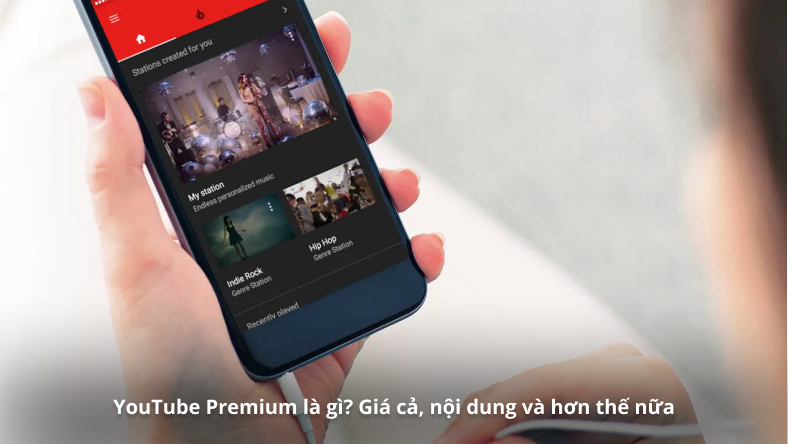










Thảo luận
Chưa có thảo luận nào về Bài viết Cách sử dụng Discord trên Xbox Series X